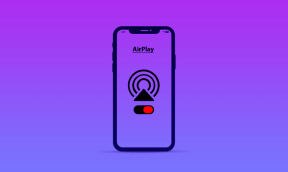IPhone에서 연락처 이름이 표시되지 않는 iMessage에 대한 9가지 최고의 수정 사항
잡집 / / May 24, 2023
iMessage를 사용하면 사진, 비디오 및 음성 메시지를 연락처와 공유할 수 있습니다. 당신은 또한 수 iMessage에서 메시지 편집 및 보내기 취소 입력 오류가 있거나 잘못된 메시지를 잘못된 연락처로 보낸 경우 iPhone에서 연락처 이름이 메시지 앱에 표시되지 않으면 이 실수가 반복될 수 있습니다.

이것은 일부 사용자가 iPhone에서 iMessage를 보내려고 할 때 직면하는 것입니다. iMessage가 iPhone에 연락처 이름을 표시하지 않거나 연락처 이름 대신 전화번호를 표시하는 경우 해당 문제를 해결하는 데 도움이 되는 최상의 솔루션은 다음과 같습니다.
먼저 연락처가 전화번호를 Apple ID와 연결했는지 확인해야 합니다. 이것은 iPhone에서 iMessage를 사용하기 위한 가장 큰 전제 조건입니다. 간단히 연락처에 물어볼 수 있지만 iPhone에서 확인하는 방법은 다음과 같습니다.
1 단계: iPhone에서 설정 앱을 엽니다.

2 단계: 상단의 프로필 이름을 탭합니다.

3단계: 이름, 전화번호, 이메일을 선택합니다.
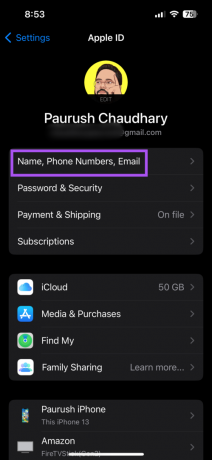
4단계: Apple ID와 연동된 전화번호를 확인하세요.
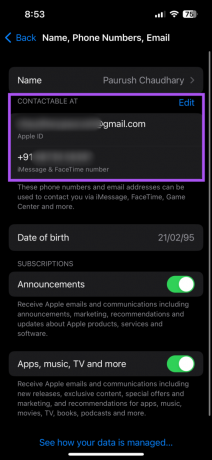
Apple ID와 연결된 전화번호를 편집하는 옵션도 있습니다.
2. 인터넷 속도 확인
다음으로 확인 인터넷 연결 강도. iPhone에 연락처를 추가한 후 iCloud 계정과 동기화하는 데 약간의 시간이 걸립니다. 동기화 후 iMessage 연락처 이름은 동일한 iCloud 계정을 사용하는 모든 Apple 기기에서 볼 수 있습니다. 동기화 속도를 높이려면 안정적이고 강력한 인터넷 연결이 필요합니다. 듀얼 밴드 라우터가 있는 경우 iPhone을 5GHz 주파수 대역에 연결합니다.
여전히 문제가 발생하면 연락처가 iCloud 계정과 동기화되었는지 확인하십시오.
1 단계: iPhone에서 설정 앱을 엽니다.

2 단계: 상단에서 iCloud 계정 이름을 누릅니다.

3단계: 아이클라우드를 선택합니다.

4단계: 모두 표시를 누릅니다.

5단계: 아래로 스크롤하고 연락처 옆의 토글을 탭하여 동기화를 활성화합니다.
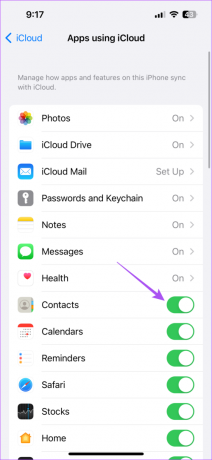
6단계: 설정을 닫고 메시지를 열어 문제가 해결되었는지 확인하십시오.
4. 국가 코드 추가
목록에 국제 연락처가 있는 경우 해당 국가 코드가 번호에 추가되었는지 확인하십시오. 메시지 앱은 국가 코드가 없으면 연락처를 인식하지 못할 수 있습니다. 확인하고 추가하는 방법은 다음과 같습니다.
1 단계: iPhone에서 연락처를 엽니다.

2 단계: 목록에서 국제 연락처를 선택하십시오.
3단계: 오른쪽 상단 모서리에서 편집을 누릅니다.
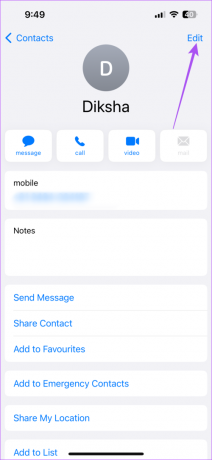
4단계: 전체 형식(00) 또는 짧은 형식(+)으로 번호 옆에 국가 코드를 추가합니다.
5단계: 오른쪽 상단 모서리에 있는 완료를 탭하여 변경 사항을 저장합니다.

6단계: 연락처를 닫고 메시지를 열어 문제가 해결되었는지 확인하십시오.

5. 강제 종료 및 메시지 앱 다시 시작
변경 사항이 iMessage 연락처에 적용되지 않은 경우 메시지 앱을 강제 종료하고 다시 시작하는 것이 좋습니다. 이렇게 하면 iPhone에서 앱을 새로 시작할 수 있습니다.
1 단계: iPhone의 홈 화면에서 위로 스와이프하고 길게 눌러 백그라운드 앱 창을 표시합니다.
2 단계: 메시지 앱을 찾으려면 오른쪽으로 살짝 밉니다. 그런 다음 위로 스 와이프하여 메시지 앱을 제거하십시오.

3단계: 메시지를 다시 시작하고 문제가 해결되었는지 확인하십시오.

6. iPhone에서 iMessage를 다시 활성화
iPhone에서 iMessage 서비스를 다시 활성화할 수 있습니다. 이렇게 하면 모든 채팅과 데이터가 다시 한 번 다운로드되고 복원됩니다.
1 단계: iPhone에서 설정 앱을 엽니다.

2 단계: 메시지를 선택합니다.

3단계: iMessage 옆의 토글을 탭하여 비활성화합니다.

4단계: 잠시 기다렸다가 토글을 다시 탭하여 iMessage를 활성화합니다.
5단계: 설정 앱을 닫고 잠시 후 메시지 앱을 열어 문제가 해결되었는지 확인하십시오.

7. 네트워크 설정 재설정
이것은 Wi-Fi, 블루투스 및 셀룰러 연결과 같은 모든 네트워크 관련 설정을 기본값으로 재설정하는 고급 솔루션입니다. iMessage에 여전히 연락처 이름이 표시되지 않으면 이 솔루션을 따르고 문제가 해결되었는지 확인하는 것이 좋습니다. 단계에 대한 게시물을 읽을 수 있습니다. iPhone에서 네트워크 설정 재설정.
8. 메시지 앱 업데이트
마지막으로 아무 것도 작동하지 않으면 iPhone에서 메시지 앱 버전을 업데이트하십시오. 이를 위해서는 iPhone에 최신 iOS 업데이트를 설치하지 않은 경우 새로운 iOS 업데이트를 설치해야 합니다.
1 단계: iPhone에서 설정 앱을 엽니다.

2 단계: 아래로 스크롤하여 일반을 선택합니다.

3단계: 소프트웨어 업데이트를 탭합니다.

4단계: 업데이트가 있으면 다운로드하여 설치합니다.
5단계: 그런 다음 메시지를 다시 시작하고 문제가 해결되었는지 확인하십시오.

이름에 무엇이 있습니까
이 경우 모든 것! 이러한 솔루션은 iMessage를 통해 대화하기 전에 연락처 이름을 확인하는 데 도움이 됩니다. 다음과 같은 경우 게시물을 읽을 수도 있습니다. iMessage가 iPhone에서 사진을 다운로드하지 않습니다..
최종 업데이트: 2023년 5월 4일
위의 기사에는 Guiding Tech를 지원하는 제휴 링크가 포함될 수 있습니다. 그러나 편집 무결성에는 영향을 미치지 않습니다. 콘텐츠는 편파적이지 않고 진정성 있게 유지됩니다.
작성자
파우루쉬 차우드리
가장 간단한 방법으로 기술 세계를 이해하고 스마트폰, 노트북, TV 및 콘텐츠 스트리밍 플랫폼과 관련된 일상적인 문제를 해결합니다.